20、CentOS文件操作命令
CentOS下常用的19条命令
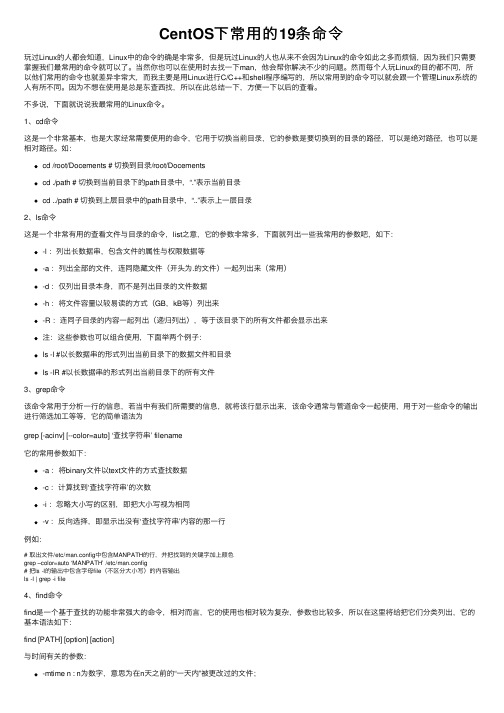
CentOS下常⽤的19条命令玩过Linux的⼈都会知道,Linux中的命令的确是⾮常多,但是玩过Linux的⼈也从来不会因为Linux的命令如此之多⽽烦恼,因为我们只需要掌握我们最常⽤的命令就可以了。
当然你也可以在使⽤时去找⼀下man,他会帮你解决不少的问题。
然⽽每个⼈玩Linux的⽬的都不同,所以他们常⽤的命令也就差异⾮常⼤,⽽我主要是⽤Linux进⾏C/C++和shell程序编写的,所以常⽤到的命令可以就会跟⼀个管理Linux系统的⼈有所不同。
因为不想在使⽤是总是东查西找,所以在此总结⼀下,⽅便⼀下以后的查看。
不多说,下⾯就说说我最常⽤的Linux命令。
1、cd命令这是⼀个⾮常基本,也是⼤家经常需要使⽤的命令,它⽤于切换当前⽬录,它的参数是要切换到的⽬录的路径,可以是绝对路径,也可以是相对路径。
如:cd /root/Docements # 切换到⽬录/root/Docementscd ./path # 切换到当前⽬录下的path⽬录中,“.”表⽰当前⽬录cd ../path # 切换到上层⽬录中的path⽬录中,“..”表⽰上⼀层⽬录2、ls命令这是⼀个⾮常有⽤的查看⽂件与⽬录的命令,list之意,它的参数⾮常多,下⾯就列出⼀些我常⽤的参数吧,如下:-l :列出长数据串,包含⽂件的属性与权限数据等-a :列出全部的⽂件,连同隐藏⽂件(开头为.的⽂件)⼀起列出来(常⽤)-d :仅列出⽬录本⾝,⽽不是列出⽬录的⽂件数据-h :将⽂件容量以较易读的⽅式(GB,kB等)列出来-R :连同⼦⽬录的内容⼀起列出(递归列出),等于该⽬录下的所有⽂件都会显⽰出来注:这些参数也可以组合使⽤,下⾯举两个例⼦:ls -l #以长数据串的形式列出当前⽬录下的数据⽂件和⽬录ls -lR #以长数据串的形式列出当前⽬录下的所有⽂件3、grep命令该命令常⽤于分析⼀⾏的信息,若当中有我们所需要的信息,就将该⾏显⽰出来,该命令通常与管道命令⼀起使⽤,⽤于对⼀些命令的输出进⾏筛选加⼯等等,它的简单语法为grep [-acinv] [--color=auto] ‘查找字符串’ filename它的常⽤参数如下:-a :将binary⽂件以text⽂件的⽅式查找数据-c :计算找到‘查找字符串’的次数-i :忽略⼤⼩写的区别,即把⼤⼩写视为相同-v :反向选择,即显⽰出没有‘查找字符串’内容的那⼀⾏例如:# 取出⽂件/etc/man.config中包含MANPATH的⾏,并把找到的关键字加上颜⾊grep –color=auto ‘MANPATH’ /etc/man.config# 把ls -l的输出中包含字母file(不区分⼤⼩写)的内容输出ls -l | grep -i file4、find命令find是⼀个基于查找的功能⾮常强⼤的命令,相对⽽⾔,它的使⽤也相对较为复杂,参数也⽐较多,所以在这⾥将给把它们分类列出,它的基本语法如下:find [PATH] [option] [action]与时间有关的参数:-mtime n : n为数字,意思为在n天之前的“⼀天内”被更改过的⽂件;-mtime +n : 列出在n天之前(不含n天本⾝)被更改过的⽂件名;-mtime -n : 列出在n天之内(含n天本⾝)被更改过的⽂件名;-newer file : 列出⽐file还要新的⽂件名例如:find /root -mtime 0 # 在当前⽬录下查找今天之内有改动的⽂件与⽤户或⽤户组名有关的参数:-user name : 列出⽂件所有者为name的⽂件-group name : 列出⽂件所属⽤户组为name的⽂件-uid n : 列出⽂件所有者为⽤户ID为n的⽂件-gid n : 列出⽂件所属⽤户组为⽤户组ID为n的⽂件例如:find /home/ljianhui -user ljianhui # 在⽬录/home/ljianhui中找出所有者为ljianhui的⽂件与⽂件权限及名称有关的参数:-name filename :找出⽂件名为filename的⽂件-size [+-]SIZE :找出⽐SIZE还要⼤(+)或⼩(-)的⽂件-tpye TYPE :查找⽂件的类型为TYPE的⽂件,TYPE的值主要有:⼀般⽂件(f)、设备⽂件(b、c)、⽬录(d)、连接⽂件(l)、socket(s)、FIFO管道⽂件(p);-perm mode :查找⽂件权限刚好等于mode的⽂件,mode⽤数字表⽰,如0755;-perm -mode :查找⽂件权限必须要全部包括mode权限的⽂件,mode⽤数字表⽰-perm +mode :查找⽂件权限包含任⼀mode的权限的⽂件,mode⽤数字表⽰例如:find / -name passwd # 查找⽂件名为passwd的⽂件find . -perm 0755 # 查找当前⽬录中⽂件权限的0755的⽂件find . -size +12k # 查找当前⽬录中⼤于12KB的⽂件,注意c表⽰byte5、cp命令该命令⽤于复制⽂件,copy之意,它还可以把多个⽂件⼀次性地复制到⼀个⽬录下,它的常⽤参数如下:-a :将⽂件的特性⼀起复制-p :连同⽂件的属性⼀起复制,⽽⾮使⽤默认⽅式,与-a相似,常⽤于备份-i :若⽬标⽂件已经存在时,在覆盖时会先询问操作的进⾏-r :递归持续复制,⽤于⽬录的复制⾏为-u :⽬标⽂件与源⽂件有差异时才会复制例如:cp -a file1 file2 #连同⽂件的所有特性把⽂件file1复制成⽂件file2cp file1 file2 file3 dir #把⽂件file1、file2、file3复制到⽬录dir中6、mv命令该命令⽤于移动⽂件、⽬录或更名,move之意,它的常⽤参数如下:-f :force强制的意思,如果⽬标⽂件已经存在,不会询问⽽直接覆盖-i :若⽬标⽂件已经存在,就会询问是否覆盖-u :若⽬标⽂件已经存在,且⽐⽬标⽂件新,才会更新注:该命令可以把⼀个⽂件或多个⽂件⼀次移动⼀个⽂件夹中,但是最后⼀个⽬标⽂件⼀定要是“⽬录”。
Linux学习总结(5)——CentOS常用的目录文件操作命令

Linux学习总结(5)——CentOS常⽤的⽬录⽂件操作命令CentOS常⽤的⽬录⽂件操作命令⼀、路径操作的CentOS常⽤命令cd pwdNO1. 显⽰当前路径[root@rehat root]# pwdNO2. 返回⽤户主⽬录[root@rehat root]# cdNO3. 改变到其它路径[root@rehat root]# cd /etcNO4. 返回到上⼀级⽬录[root@rehat root]# cd ..NO5. 返回到根⽬录[root@rehat root]# cd /⼆、查询⽂件或⽂件夹的CentOS常⽤命令findNO1. 查找当前⽤户主⽬录下的所有⽂件[root@rehat root]# find ~NO2. 让当前⽬录中⽂件属主具有读、写权限,并且⽂件所属组的⽤户和其他⽤户具有读权限的⽂件;[root@rehat root]# find . -perm 644 -exec ls -l {} \;NO3. 为了查找系统中所有⽂件长度为0的普通⽂件,并列出它们的完整路径;[root@rehat root]# find / size 0 -type f -exec ls -l {} \;NO4. 查找/var/logs⽬录中更改时间在7⽇以前的普通⽂件,并在删除之前询问它们;[root@rehat root]# find /var/logs -mtime +7 -type f -ok rm -i {} \;NO5. 为/找系统中所有属于root组的⽂件;[root@rehat root]# find / -group root -exec ls -l {} \;NO6. find命令将删除当⽬录中访问时间在7⽇以来、含有数字后缀的admin.log⽂件[root@rehat root]# find . -name "admin.log[0-9][0-9][0-9]" -atime -7 -ok rm { } \;NO7. 为了查找当前⽂件系统中的所有⽬录并排序[root@rehat root]# find . -type d | sortNO8. 为了查找系统中所有的rmt磁带设备[root@rehat root]# find /dev/rmt三、显⽰⽂件/⽂件夹清单的CentOS常⽤命令ls / dirNO1. 显⽰所有⽂件,包括以.开头的隐含⽂件[root@rehat root]# ls -aNO2. 显⽰⽂件的详细信息[root@rehat root]# ls -lNO3. 显⽰当前⽬录及所有⼦⽬录信息[root@rehat root]# ls -RlNO4. 以时间排序显⽰⽬录,这在找最新⽂件有⽤[root@rehat root]# ls -tlNO5. 以⽂件⼤⼩排序[root@rehat root]# ls -SlNO6. 显⽰⽂件⼤⼩,并按⼤⼩排序[root@rehat root]# ls -s -l -S四、移动或更改⽂件/⽂件夹名称的CentOS常⽤命令mv 与 cp命令⽤法相似NO1. 若移动⽬标⽂件已存在,要在移动之前,先备份原来的⽬录⽂件[root@rehat root]# mv -b test.txt test2/这样在 test2 下将有两个⽂件 test.txt 及 text.txt~其中 test.txt~ 是备份⽂件,test.txt是新的⽂件NO2. 若移动⽬标⽂件已存在,但不想弹出是否覆盖的提⽰,直接覆盖[root@rehat root]# mv -f test.txt test2/NO3. 当源与⽬标都拥有同⼀个⽂件,若源⽂件⽐⽬标新则移动,否则不移动[root@rehat root]# mv -u test.txt test2/NO4. 更改⽂件名称[root@rehat root]# mv test.txt test2.txtNO5. 更改⽬录名称[root@rehat root]# mv /test2 /test2_2[/size]这就是这次更新的关于⽂件的CentOS常⽤命令。
CentOS常用命令大全
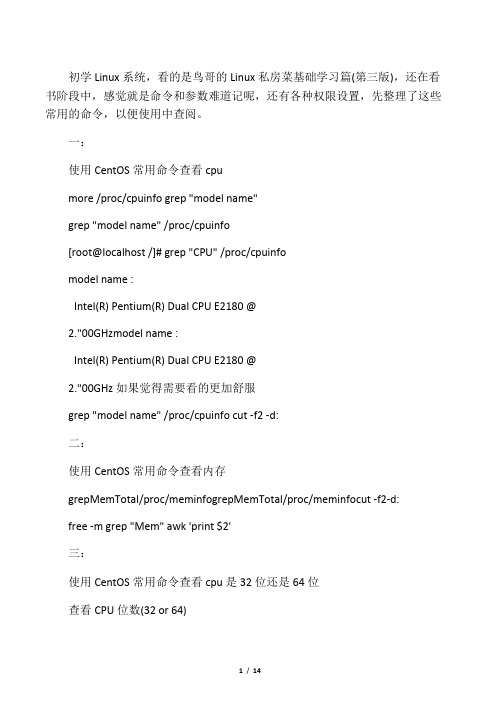
初学Linux系统,看的是鸟哥的Linux私房菜基础学习篇(第三版),还在看书阶段中,感觉就是命令和参数难道记呢,还有各种权限设置,先整理了这些常用的命令,以便使用中查阅。
一:使用CentOS常用命令查看cpumore /proc/cpuinfo grep "model name"grep "model name" /proc/cpuinfo[root@localhost /]# grep "CPU" /proc/cpuinfomodel name :Intel(R) Pentium(R) Dual CPU E2180 @2."00GHzmodel name :Intel(R) Pentium(R) Dual CPU E2180 @2."00GHz如果觉得需要看的更加舒服grep "model name" /proc/cpuinfo cut -f2 -d:二:使用CentOS常用命令查看内存grepMemTotal/proc/meminfogrepMemTotal/proc/meminfocut -f2-d:free -m grep "Mem" awk 'print $2'三:使用CentOS常用命令查看cpu是32位还是64位查看CPU位数(32 or 64)getconf LONG_BIT四:使用CentOS常用命令查看当前linux的版本more /etc/redhat-releasecat /etc/redhat-release五:使用CentOS常用命令查看内核版本uname -runame -a六:使用CentOS常用命令查看当前时间date上面已经介绍如何同步时间了七:使用CentOS常用命令查看硬盘和分区df -hfdisk -l也可以查看分区du -sh可以看到全部占用的空间du /etc -sh可以看到这个目录的大小八:使用CentOS常用命令查看安装的软件包查看系统安装的时候装的软件包cat -n /root/install.logmore /root/install.log wc -l查看现在已经安装了那些软件包rpm -qarpm -qa wc -lyum list installed wc -l不过很奇怪,我通过rpm,和yum这两种方式查询的安装软件包,数量并不一样。
CentOS下常用配置文件和命令以及目录结构备注
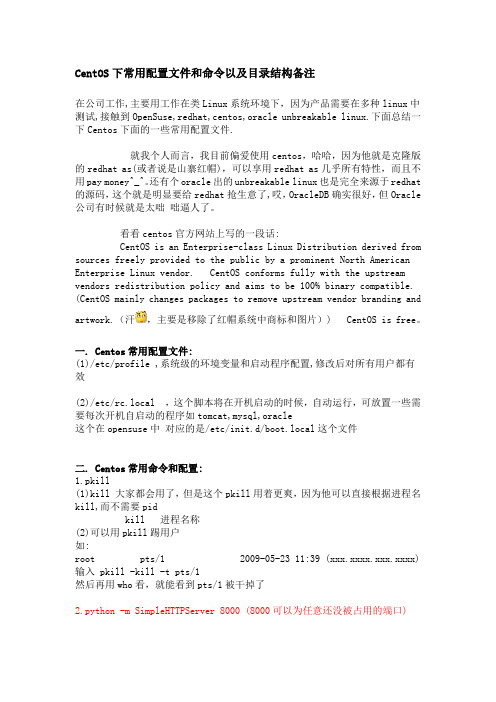
CentOS下常用配置文件和命令以及目录结构备注在公司工作,主要用工作在类Linux系统环境下,因为产品需要在多种linux中测试,接触到OpenSuse,redhat,centos,oracle unbreakable linux.下面总结一下Centos下面的一些常用配置文件.就我个人而言,我目前偏爱使用centos,哈哈,因为他就是克隆版的redhat as(或者说是山寨红帽),可以享用redhat as几乎所有特性,而且不用pay money^_^。
还有个oracle出的unbreakable linux也是完全来源于redhat 的源码,这个就是明显要给redhat抢生意了,哎,OracleDB确实很好,但Oracle 公司有时候就是太咄咄逼人了。
看看centos官方网站上写的一段话:CentOS is an Enterprise-class Linux Distribution derived from sources freely provided to the public by a prominent North American Enterprise Linux vendor. CentOS conforms fully with the upstream vendors redistribution policy and aims to be 100% binary compatible. (CentOS mainly changes packages to remove upstream vendor branding and artwork.(汗,主要是移除了红帽系统中商标和图片)) CentOS is free。
一. Centos常用配置文件:(1)/etc/profile ,系统级的环境变量和启动程序配置,修改后对所有用户都有效(2)/etc/rc.local ,这个脚本将在开机启动的时候,自动运行,可放置一些需要每次开机自启动的程序如tomcat,mysql,oracle这个在opensuse中对应的是/etc/init.d/boot.local这个文件二. Centos常用命令和配置:1.pkill(1)kill 大家都会用了,但是这个pkill用着更爽,因为他可以直接根据进程名kill,而不需要pidkill 进程名称(2)可以用pkill踢用户如:root pts/1 2009-05-23 11:39 (xxx.xxxx.xxx.xxxx)输入 pkill -kill -t pts/1然后再用who看,就能看到pts/1被干掉了2.python -m SimpleHTTPServer 8000 (8000可以为任意还没被占用的端口)进入你要共享文件的目录执行, ptyhon -m SimpleHTTPServer对方只要在浏览器里输入你的IP地方加8000端口(例如192.168.1.104:8000)就可以看到共享目录下文件。
centos操作手册

centos操作手册摘要:1.CentOS 简介2.CentOS 安装3.CentOS 基本操作4.CentOS 系统管理5.CentOS 网络配置6.CentOS 安全管理7.CentOS 软件安装与配置8.CentOS 系统优化与维护9.CentOS 常见问题解决正文:【CentOS 简介】CentOS 是一个基于Red Hat Enterprise Linux(RHEL)源代码的Linux 发行版,它继承了RHEL 的稳定性、可靠性和安全性。
由于CentOS 是免费的、开源的,因此受到广大Linux 爱好者和开发者的欢迎。
它提供了一个企业级的操作系统平台,适用于服务器、云计算、虚拟化等领域。
【CentOS 安装】安装CentOS 需要先准备一个可引导的USB 设备或DVD,然后通过网络或本地介质启动安装过程。
安装过程中,需要选择合适的安装选项,例如选择合适的时区、键盘布局、语言支持等。
此外,还需要为系统设置一个root密码,以便后续登录系统。
【CentOS 基本操作】CentOS 的基本操作包括登录、切换用户、查看系统信息、文件操作等。
登录系统后,可以使用命令行界面(CLI)或图形界面(GUI)进行操作。
CLI 是CentOS 系统的主要操作方式,通过各种命令可以实现对系统的全面控制。
【CentOS 系统管理】CentOS 系统管理涉及多个方面,如用户和组管理、软件包管理、系统服务管理等。
通过系统管理,可以确保系统安全、稳定地运行。
例如,可以通过yum 命令来安装、升级和删除软件包;通过systemctl 命令来启动、停止和重启系统服务。
【CentOS 网络配置】网络配置是CentOS 系统管理的重要组成部分。
可以通过ifconfig、ping 等命令来查看和配置网络接口、测试网络连接。
此外,还可以通过DHCP 服务器来自动分配IP 地址和其他网络参数。
【CentOS 安全管理】CentOS 安全管理包括防火墙设置、SELinux 策略配置、用户权限管理等。
centos7的常用命令

centos7的常用命令CentOS 7是一种基于Linux的操作系统,广泛应用于服务器和个人计算机中。
在CentOS 7中,有许多常用命令可以帮助用户进行系统管理和操作。
本文将介绍一些常用的CentOS 7命令,帮助读者更好地了解和使用这些命令。
一、文件和目录操作命令1. ls命令:用于列出目录中的文件和子目录。
2. cd命令:用于切换当前工作目录。
3. mkdir命令:用于创建新目录。
4. rmdir命令:用于删除空目录。
5. cp命令:用于复制文件和目录。
6. mv命令:用于移动文件和目录,也可用于重命名文件和目录。
7. rm命令:用于删除文件和目录。
8. touch命令:用于创建空文件或修改文件的访问时间。
二、文件内容查看和编辑命令1. cat命令:用于查看文件内容。
2. less命令:用于以分页形式查看文件内容。
3. head命令:用于查看文件的前几行内容。
4. tail命令:用于查看文件的后几行内容。
5. grep命令:用于在文件中搜索指定的字符串。
6. vi命令:用于文本编辑,具有强大的编辑功能和操作能力。
7. sed命令:用于对文件进行批量编辑和替换操作。
三、系统管理命令1. ps命令:用于查看当前运行的进程。
2. top命令:用于实时监控系统的运行状态和进程信息。
3. systemctl命令:用于管理系统服务,如启动、停止、重启服务。
4. service命令:用于管理系统服务,与systemctl命令类似。
5. ifconfig命令:用于查看和配置网络接口信息。
6. ping命令:用于测试网络连接是否正常。
7. netstat命令:用于查看网络连接、路由表和网络接口信息。
8. ssh命令:用于远程登录其他计算机。
9. su命令:用于切换用户身份。
10. useradd命令:用于创建新用户账号。
11. passwd命令:用于修改用户密码。
12. chmod命令:用于修改文件和目录的权限。
centos系统中,设置权限的方法;

centos系统中,设置权限的方法;
在CentOS系统中,设置文件或目录的权限是非常重要的,它可以控制谁可以访问或修改文件或目录。
以下是设置权限的方法:
1. chmod命令:chmod命令可以修改文件或目录的权限。
例如,将文件file.txt设置为读写执行权限,可以使用命令chmod 777 file.txt。
2. chown命令:chown命令可以修改文件或目录的所有者。
例如,将文件file.txt的所有者修改为用户bob,可以使用命令chown bob file.txt。
3. chgrp命令:chgrp命令可以修改文件或目录的所属组。
例如,将文件file.txt的所属组修改为组developers,可以使用命令chgrp developers file.txt。
4. umask命令:umask命令可以设置新建文件或目录的默认权限。
例如,将默认权限设置为755,可以使用命令umask 022。
以上是CentOS系统中设置权限的常用方法。
通过合适的权限设置,可以保护文件或目录的安全性,防止非法访问或误操作。
- 1 -。
7.CentOS文件和目录以及系统与设置命令

7.CentOS⽂件和⽬录以及系统与设置命令CentOS⽂件和⽬录etc------系统中的配置⽂件bin------系统预设执⾏⽂件的放置⽬录sbin------系统预设执⾏⽂件的放置⽬录usr------系统预设执⾏⽂件的放置⽬录var------/var/log程序运⾏⽇志的存放⽬录虚拟机的其他设置---克隆克隆⽅式的特点: 占⽤空间⼤ 原系统不存在 克隆体还能⽤系统备份---快照快照⽅式的特点 占⽤空间⼩ 原系统不存在 快照就不能⽤了不论是克隆还是快照虚拟机的状态必须是关机2.2 Linux ⽤户和⽤户组管理2.2.1 Linux账号管理1) 添加⽤户useradd 选项⽤户名参数说明:选项:-c comment 指定⼀段注释性描述。
-d ⽬录指定⽤户主⽬录,如果此⽬录不存在,则同时使⽤-m选项,可以创建主⽬录。
-g ⽤户组指定⽤户所属的⽤户组。
-G ⽤户组,⽤户组指定⽤户所属的附加组。
-s Shell⽂件指定⽤户的登录Shell。
-u ⽤户号指定⽤户的⽤户号,如果同时有-o选项,则可以重复使⽤其他⽤户的标识号。
⽤户名:指定新账号的⽤户名(后续我们可以使⽤这个⽤户名进⾏系统登录)。
添加⽤户czbk(传智播客的⾸拼)执⾏useradd czbk我们使⽤useradd命令创建了⼀个⽤户czbkuseradd 可⽤来建⽴⽤户帐号。
帐号建好之后,再⽤ passwd 设定帐号的密码。
执⾏如下由上图我们发现,我们在使⽤useradd新增⽤户的时候,出现了权限不⾜,也就是说我们使⽤⽤户itcast没有创建⽤户的权限。
我们通过管理员账号root进⾏创建,⾸先我们从控制台中切换到rootsu root在密码的地⽅输⼊我们的root密码【root】即可进⼊到root⽤户下。
我们在root下继续创建czbk⽤户以下是useradd常⽤选项2) ⽤户⼝令⽤户管理的⼀项重要内容是⽤户⼝令的管理。
⽤户账号刚创建时没有⼝令,但是被系统锁定,⽆法使⽤,必须为其指定⼝令后才可以使⽤使⽤者权限:管理员⽤户指定和修改⽤户⼝令的Shell命令是passwd。
CentOS网络配置详解
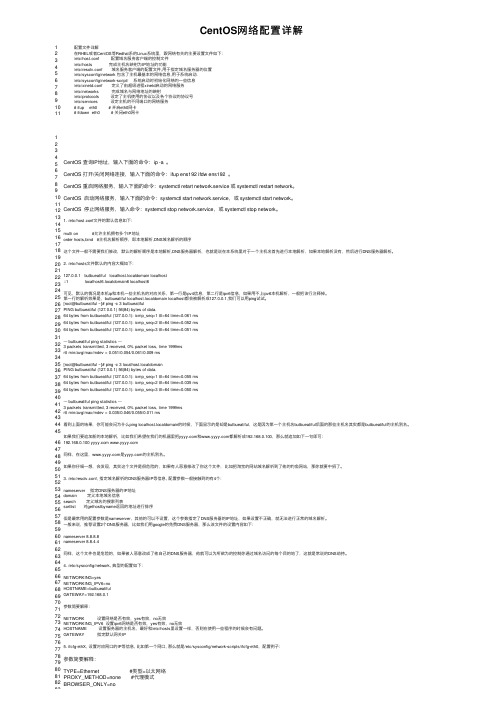
CentOS⽹络配置详解1 2 3 4 5 6 7 8 9 10 11配置⽂件详解在RHEL或者CentOS等Redhat系的Linux系统⾥,跟⽹络有关的主要设置⽂件如下:/etc/host.conf 配置域名服务客户端的控制⽂件/etc/hosts 完成主机名映射为IP地址的功能/etc/resolv.conf 域名服务客户端的配置⽂件,⽤于指定域名服务器的位置/etc/sysconfig/network 包含了主机最基本的⽹络信息,⽤于系统启动./etc/sysconfig/network-script/ 系统启动时初始化⽹络的⼀些信息/etc/xinetd.conf 定义了由超级进程xinetd启动的⽹络服务/etc/networks 完成域名与⽹络地址的映射/etc/protocols 设定了主机使⽤的协议以及各个协议的协议号/etc/services 设定主机的不同端⼝的⽹络服务# ifup eth0 # 开启eth0⽹卡# ifdown eth0 # 关闭eth0⽹卡 1234 5 6 7 8 9 10 11 12 13 14 15 16 17 18 19 20 21 22 23 24 25 26 27 28 29 30 31 32 33 34 35 36 37 38 39 40 41 42 43 44 45 46 47 48 49 50 51 52 53 54 55 56 57 58 59 60 61 62 63 64 65 66 67 68 69 70 71 72 73 74 75 76 77 78 79 80 81 82 83CentOS 查询IP地址,输⼊下⾯的命令:ip -a 。
CentOS 打开/关闭⽹络连接,输⼊下⾯的命令:ifup ens192 ifdw ens192 。
CentOS 重启⽹络服务,输⼊下⾯的命令:systemctl retart network.service 或 systemctl restart network。
centos 操作手册

centos 操作手册摘要:1.引言2.CentOS简介3.CentOS安装与配置a.安装前的准备b.安装过程c.安装后的配置4.常用命令与操作a.文件管理b.系统管理c.用户与组管理d.软件包管理5.网络配置与管理a.网络接口配置b.网络服务配置c.网络安全配置6.服务器架设a.Web服务器b.FTP服务器c.邮件服务器7.高级应用a.虚拟化技术b.容器技术c.云计算平台8.系统安全与优化a.系统安全策略b.系统性能优化c.数据备份与恢复9.常见问题与解决方案10.总结正文:CentOS是一个基于Linux的操作系统,广泛应用于服务器领域。
它拥有优秀的稳定性、安全性和可扩展性,成为了许多企业和开发者的首选。
本文将为您介绍CentOS的安装与配置、常用命令与操作、网络配置与管理、服务器架设、高级应用、系统安全与优化等方面的知识。
1.引言CentOS(Community Enterprise Operating System)是一个社区支持的、免费的、企业级Linux发行版。
它源于Red Hat Enterprise Linux (RHEL),并继承了RHEL的稳定性和安全性。
CentOS具有丰富的软件包和强大的功能,适用于各种服务器应用场景。
2.CentOS简介CentOS是一个基于Linux内核的操作系统,它遵循GPL开源协议,允许用户自由地使用、修改和分发。
CentOS主要分为两个版本:CentOS Linux和CentOS Stream。
CentOS Linux是稳定版,适合生产环境;CentOS Stream 是滚动更新版,适合开发环境和尝鲜用户。
3.CentOS安装与配置在安装CentOS之前,请确保您的硬件满足系统要求,并准备好安装介质(如U盘或DVD)。
安装过程分为以下几个步骤:a.安装前的准备- 检查硬件兼容性- 准备安装介质- 设置键盘布局b.安装过程- 引导安装介质- 选择语言和键盘布局- 设置时区和硬件时钟- 网络设置- 用户和密码设置- 软件选择- 安装进度c.安装后的配置- 设置root密码- 创建普通用户- 配置网络- 更新系统时间- 设置防火墙4.常用命令与操作CentOS中常用的命令分为文件管理、系统管理、用户与组管理、软件包管理等方面。
centos常用的20个命令介绍

centos常用的20个命令介绍
以下是CentOS系统中常用的20个命令的介绍:
1.ls:列出当前目录下的文件和子目录。
2.cd:切换工作目录。
3.pwd:显示当前所在的目录。
4.mkdir:创建一个新的目录。
5.rm:删除文件或目录。
6.cp:复制文件或目录。
7.mv:移动文件或目录,也可用于重命名文件或目录。
8.cat:查看文件内容或将多个文件合并到一个文件中。
9.grep:在文件中搜索匹配指定模式的字符串。
10.find:在指定目录下搜索文件。
11.chmod:修改文件或目录的权限。
12.chown:修改文件或目录的所有者。
13.chgrp:修改文件或目录的所属组。
14.tar:打包和解压缩文件。
15.top:实时查看系统资源使用情况和进程信息。
16.ps:查看当前运行的进程。
17.kill:终止正在运行的进程。
18.ifconfig:查看和配置网络接口信息。
19.ping:测试与其他主机的连通性。
20.yum:CentOS系统的包管理器,用于安装、升级和删除软件包。
这些命令是在CentOS系统中常用且重要的命令,熟悉并掌握它们可以帮助您更好地管理和操作系统。
centos查看文件在哪的命令

centos查看文件在哪的命令摘要:一、引言二、centos 查看文件命令简介1.使用`find`命令查找文件2.使用`locate`命令查找文件3.使用`whereis`命令查找文件4.使用`which`命令查找文件三、总结正文:一、引言在CentOS 系统中,我们常常需要查找某个文件,以了解文件的具体位置或者对文件进行操作。
本文将为您介绍几种在CentOS 中查找文件的方法和命令。
二、centos 查看文件命令简介1.使用`find`命令查找文件`find`命令是Linux 系统中最强大的文件查找工具之一。
您可以使用`find`命令查找指定目录下的文件,也可以查找整个系统中的文件。
以下是使用`find`命令查找文件的语法:```find [起始目录] -name "文件名"```例如,如果您想在/home 目录下查找名为test.txt 的文件,可以使用以下命令:```find /home -name "test.txt"```2.使用`locate`命令查找文件`locate`命令会自动搜索系统中的所有文件和目录,并将结果存储在一个数据库中。
当您使用`locate`命令查找文件时,它会从数据库中检索结果,而不是实时查找。
以下是使用`locate`命令查找文件的语法:```locate [文件名]```例如,如果您要查找名为test.txt 的文件,可以使用以下命令:```locate test.txt```3.使用`whereis`命令查找文件`whereis`命令会告诉您指定命令或文件的路径。
当您使用`whereis`命令查找文件时,它会返回文件所在的完整路径。
以下是使用`whereis`命令查找文件的语法:```whereis [文件名]```例如,如果您要查找名为test.txt 的文件,可以使用以下命令:```whereis test.txt```4.使用`which`命令查找文件`which`命令会告诉您指定命令的路径。
centos基本操作
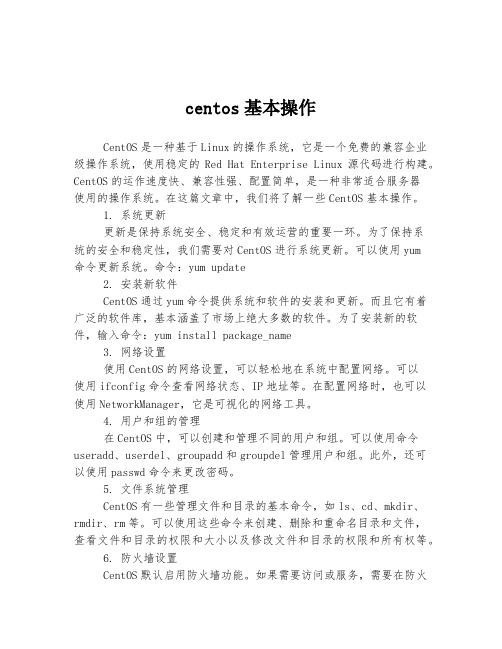
centos基本操作CentOS是一种基于Linux的操作系统,它是一个免费的兼容企业级操作系统,使用稳定的Red Hat Enterprise Linux源代码进行构建。
CentOS的运作速度快、兼容性强、配置简单,是一种非常适合服务器使用的操作系统。
在这篇文章中,我们将了解一些CentOS基本操作。
1. 系统更新更新是保持系统安全、稳定和有效运营的重要一环。
为了保持系统的安全和稳定性,我们需要对CentOS进行系统更新。
可以使用yum命令更新系统。
命令:yum update2. 安装新软件CentOS通过yum命令提供系统和软件的安装和更新。
而且它有着广泛的软件库,基本涵盖了市场上绝大多数的软件。
为了安装新的软件,输入命令:yum install package_name3. 网络设置使用CentOS的网络设置,可以轻松地在系统中配置网络。
可以使用ifconfig命令查看网络状态、IP地址等。
在配置网络时,也可以使用NetworkManager,它是可视化的网络工具。
4. 用户和组的管理在CentOS中,可以创建和管理不同的用户和组。
可以使用命令useradd、userdel、groupadd和groupdel管理用户和组。
此外,还可以使用passwd命令来更改密码。
5. 文件系统管理CentOS有一些管理文件和目录的基本命令,如ls、cd、mkdir、rmdir、rm等。
可以使用这些命令来创建、删除和重命名目录和文件,查看文件和目录的权限和大小以及修改文件和目录的权限和所有权等。
6. 防火墙设置CentOS默认启用防火墙功能。
如果需要访问或服务,需要在防火墙中允许相关的端口或应用程序。
可以使用firewall-cmd命令来管理防火墙。
以上是CentOS的基本操作,这些操作允许你更好地管理你的CentOS操作系统,并做好日常维护。
虽然CentOS可能看起来很复杂,但使用起来还是很方便的。
熟练掌握CentOS的基本操作,可以让你更加了解这个操作系统的工作机制、为其加强各个环节的安全性和稳定性。
centosmv用法

centosmv用法
在CentOS中,mv命令是用来移动文件或者目录的。
具体的用法如下:
1.将一个文件移动到指定目录:
mv file directory
这个命令会将file文件移动到directory目录中。
2.重命名一个文件或目录:
mv oldname newname
这个命令会将oldname文件或目录改名为newname。
3.移动多个文件到指定目录:
mv file1 file2 file3 directory
这个命令会将file1、file2和file3这三个文件移动到directory
目录中。
4.强制移动文件或目录:
mv -f file directory
这个命令会强制移动文件或目录,并且覆盖目标文件或目录。
5.保留源文件的属性信息:
mv -p file directory
这个命令会保留源文件的权限、所有人和时间戳等属性信息。
6.不显示移动过程:
mv -q file directory
这个命令会在移动文件或目录时不显示详细信息。
7.交互式移动文件或目录:
mv -i file directory
这个命令会在移动文件或目录之前询问用户是否确认操作。
8.将源文件链接到目标文件上:
mv -b file directory
这个命令会将源文件链接到目标文件上,而不是移动文件。
centos 基础操作命令

centos 基础操作命令CentOS基础操作命令包括:1. pwd:定位当前工作的绝对目录。
2. touch:创建文件。
3. cat:查看文件。
4. vi或vim:编辑文件。
5. mkdir:创建目录。
6. rmdir:删除目录(只能删除空目录)。
7. rm:删除文件或目录(-f 强制删除)。
8. reboot:重启系统。
9. shutdown:关闭系统。
10. init0:关闭系统(init命令可改变系统运行级别)。
11. date:显示或设置系统时间。
12. man:查询命令手册。
13. cd:改变工作目录。
14. chkconfig:检查、设置系统各项服务。
15. ls:显示当前目录的内容。
16. who:显示在线用户信息。
17. su:切换用户。
18. head:显示文件开头。
19. tail:显示文件末尾。
20. more:文本过滤。
21. grep:文本搜索。
22. locate:查找符合条件的文档。
23. whereis:查找二进制代码、源代码。
24. arch:显示机器的处理器架构。
25. uname -m:显示机器的处理器架构。
26. uname -r:显示正在使用的内核版本。
27. dmidecode -q:显示硬件系统部件 - (SMBIOS / DMI)。
28. hdparm -i /dev/hda:罗列一个磁盘的架构特性。
29. hdparm -tT /dev/sda:在磁盘上执行测试性读取操作。
30. cat /proc/cpuinfo。
以上就是关于centos 基础操作命令的介绍,欢迎补充。
CentOSLinux最常用命令及快捷键整理
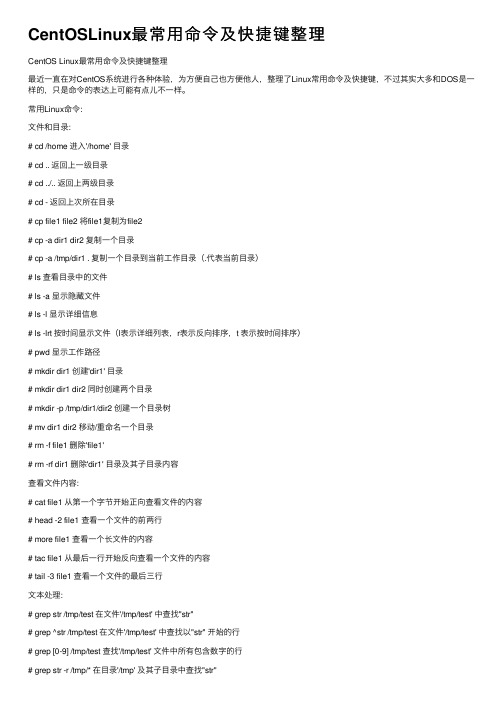
CentOSLinux最常⽤命令及快捷键整理CentOS Linux最常⽤命令及快捷键整理最近⼀直在对CentOS系统进⾏各种体验,为⽅便⾃⼰也⽅便他⼈,整理了Linux常⽤命令及快捷键,不过其实⼤多和DOS是⼀样的,只是命令的表达上可能有点⼉不⼀样。
常⽤Linux命令:⽂件和⽬录:# cd /home 进⼊'/home' ⽬录# cd .. 返回上⼀级⽬录# cd ../.. 返回上两级⽬录# cd - 返回上次所在⽬录# cp file1 file2 将file1复制为file2# cp -a dir1 dir2 复制⼀个⽬录# cp -a /tmp/dir1 . 复制⼀个⽬录到当前⼯作⽬录(.代表当前⽬录)# ls 查看⽬录中的⽂件# ls -a 显⽰隐藏⽂件# ls -l 显⽰详细信息# ls -lrt 按时间显⽰⽂件(l表⽰详细列表,r表⽰反向排序,t 表⽰按时间排序)# pwd 显⽰⼯作路径# mkdir dir1 创建'dir1' ⽬录# mkdir dir1 dir2 同时创建两个⽬录# mkdir -p /tmp/dir1/dir2 创建⼀个⽬录树# mv dir1 dir2 移动/重命名⼀个⽬录# rm -f file1 删除'file1'# rm -rf dir1 删除'dir1' ⽬录及其⼦⽬录内容查看⽂件内容:# cat file1 从第⼀个字节开始正向查看⽂件的内容# head -2 file1 查看⼀个⽂件的前两⾏# more file1 查看⼀个长⽂件的内容# tac file1 从最后⼀⾏开始反向查看⼀个⽂件的内容# tail -3 file1 查看⼀个⽂件的最后三⾏⽂本处理:# grep str /tmp/test 在⽂件'/tmp/test' 中查找"str"# grep ^str /tmp/test 在⽂件'/tmp/test' 中查找以"str" 开始的⾏# grep [0-9] /tmp/test 查找'/tmp/test' ⽂件中所有包含数字的⾏# grep str -r /tmp/* 在⽬录'/tmp' 及其⼦⽬录中查找"str"# diff file1 file2 找出两个⽂件的不同处# sdiff file1 file2 以对⽐的⽅式显⽰两个⽂件的不同查找:# find / -name file1 从'/' 开始进⼊根⽂件系统查找⽂件和⽬录# find / -user user1 查找属于⽤户'user1' 的⽂件和⽬录# find /home/user1 -name \*.bin 在⽬录'/ home/user1' 中查找以'.bin' 结尾的⽂件# find /usr/bin -type f -atime +100 查找在过去100天内未被使⽤过的执⾏⽂件# find /usr/bin -type f -mtime -10 查找在10天内被创建或者修改过的⽂件# locate \*.ps 寻找以'.ps' 结尾的⽂件,先运⾏'updatedb' 命令# find -name '*.[ch]' | xargs grep -E 'expr' 在当前⽬录及其⼦⽬录所有.c和.h ⽂件中查找'expr' # find -type f -print0 | xargs -r0 grep -F 'expr' 在当前⽬录及其⼦⽬录的常规⽂件中查找'expr' # find -maxdepth 1 -type f | xargs grep -F 'expr' 在当前⽬录中查找'expr'压缩和解压:# bzip2 file1 压缩file1# bunzip2 file1.bz2 解压file1.bz2# gzip file1 压缩file1# gzip -9 file1 最⼤程度压缩file1# gunzip file1.gz 解压file1.gz# tar -cvf archive.tar file1 把file1打包成archive.tar(-c: 建⽴压缩档案;-v: 显⽰所有过程;-f: 使⽤档案名字,是必须的,是最后⼀个参数)# tar -cvf archive.tar file1 dir1 把file1,dir1 打包成archive.tar# tar -tf archive.tar 显⽰⼀个包中的内容# tar -xvf archive.tar 释放⼀个包# tar -xvf archive.tar -C /tmp 把压缩包释放到/tmp⽬录下# zip file1.zip file1 创建⼀个zip格式的压缩包# zip -r file1.zip file1 dir1 把⽂件和⽬录压缩成⼀个zip格式的压缩包# unzip file1.zip 解压⼀个zip格式的压缩包到当前⽬录# unzip test.zip -d /tmp/ 解压⼀个zip格式的压缩包到/tmp ⽬录yum⼯具:# yum -y install [package] 下载并安装⼀个rpm包# yum localinstall [package.rpm] 安装⼀个rpm包,使⽤你⾃⼰的软件仓库解决所有依赖关系# yum -y update 更新当前系统中安装的所有rpm包# yum update [package] 更新⼀个rpm包# yum remove [package] 删除⼀个rpm包# yum list 列出当前系统中安装的所有包# yum search [package] 在rpm仓库中搜寻软件包# yum clean [package] 清除缓存⽬录(/var/cache/yum)下的软件包# yum clean headers 删除所有头⽂件# yum clean all 删除所有缓存的包和头⽂件⽹络:# ifconfig eth0 显⽰⼀个以太⽹卡的配置# ifconfig eth0 192.168.1.1 netmask 255.255.255.0 配置⽹卡的IP地址# ifdown eth0 禁⽤'eth0' ⽹络设备# ifup eth0 启⽤'eth0' ⽹络设备# iwconfig eth1 显⽰⼀个⽆线⽹卡的配置# iwlist scan 显⽰⽆线⽹络# ip addr show 显⽰⽹卡的IP地址其他:# su - 切换到root权限(与su有区别)# shutdown -h now 关机# shutdown -r now 重启# top 罗列使⽤CPU资源最多的linux任务(输⼊q退出)# pstree 以树状图显⽰程序# man ping 查看参考⼿册(例如ping 命令)# passwd 修改密码# df -h 显⽰磁盘的使⽤情况# cal -3 显⽰前⼀个⽉,当前⽉以及下⼀个⽉的⽉历# cal 10 1988 显⽰指定⽉,年的⽉历# date --date '1970-01-01 UTC 1427888888 seconds' 把⼀相对于1970-01-01 00:00的秒数转换成时间常⽤快捷键:例如可将运⾏终端的快捷键设为Ctrl+Alt+T。
centos中vi编辑器的基本用法

centos中vi编辑器的基本用法vi是centos中默认的文本编辑器,它具有强大的功能和灵活的操作方式。
以下是vi编辑器的基本用法:1. 打开文件:通过在终端中输入`vi 文件名`命令打开文件。
如果文件不存在,则会创建一个新文件。
2. 进入编辑模式:打开文件后,vi默认进入命令模式。
要进入编辑模式,按下`i`键。
3. 编辑文件:在编辑模式下,可以自由地编辑文件内容。
可以进行输入、删除、复制、粘贴等操作。
4. 保存文件:在编辑模式下,按下`Esc`键,然后输入`:w`命令保存文件。
可以使用`:w 文件名`命令将文件另存为一个新文件。
5. 退出编辑器:在编辑模式下,按下`Esc`键,然后输入`:q`命令退出编辑器。
如果文件有未保存的修改,需要先使用`:w`命令保存文件,再输入`:q`命令退出。
6. 强制退出编辑器:如果文件有未保存的修改且不想保存,可以使用`:q!`命令强制退出编辑器。
7. 查找和替换:在命令模式下,输入`/关键字`命令可以查找特定的关键字。
使用`n`键可以跳转到下一个匹配项。
使用`:%s/原始关键字/替换关键字/g`命令可以替换文件中的所有匹配项。
8. 移动光标:在命令模式下,使用`h`、`j`、`k`、`l`键可以分别向左、下、上、右移动光标。
9. 删除文本:在命令模式下,使用`x`键可以删除光标所在位置的字符。
使用`dd`命令可以删除整行文本。
以上是vi编辑器的一些基本用法,vi还有很多高级功能和命令,可以通过查阅相关文档来深入学习。
centos查询命令用法
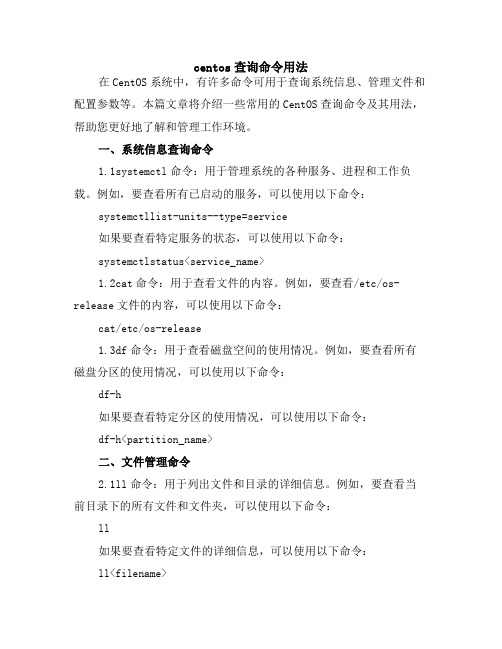
centos查询命令用法在CentOS系统中,有许多命令可用于查询系统信息、管理文件和配置参数等。
本篇文章将介绍一些常用的CentOS查询命令及其用法,帮助您更好地了解和管理工作环境。
一、系统信息查询命令1.1systemctl命令:用于管理系统的各种服务、进程和工作负载。
例如,要查看所有已启动的服务,可以使用以下命令:systemctllist-units--type=service如果要查看特定服务的状态,可以使用以下命令:systemctlstatus<service_name>1.2cat命令:用于查看文件的内容。
例如,要查看/etc/os-release文件的内容,可以使用以下命令:cat/etc/os-release1.3df命令:用于查看磁盘空间的使用情况。
例如,要查看所有磁盘分区的使用情况,可以使用以下命令:df-h如果要查看特定分区的使用情况,可以使用以下命令:df-h<partition_name>二、文件管理命令2.1ll命令:用于列出文件和目录的详细信息。
例如,要查看当前目录下的所有文件和文件夹,可以使用以下命令:ll如果要查看特定文件的详细信息,可以使用以下命令:ll<filename>2.2cp命令:用于复制文件和目录。
例如,要将一个文件从源路径复制到目标路径,可以使用以下命令:cp<source_file><target_directory>2.3mv命令:用于移动文件和重命名文件。
例如,要将一个文件从一个目录移动到另一个目录,可以使用以下命令:mv<source_file><target_directory>三、配置文件查询命令3.1cat命令:用于查看配置文件的内容。
例如,要查看/etc/hosts文件的内容,可以使用以下命令:cat/etc/hosts3.2grep命令:用于在配置文件中搜索指定的关键字。
centos的用户、组权限、添加删除用户等操作的详细操作命令

centos的用户、组权限、添加删除用户等操作的详细操作命令CentOS是一种基于Linux核心的操作系统,广泛用于服务器运行和管理。
在CentOS中,用户、组权限以及用户的添加和删除是系统管理中的重要操作。
本文将详细介绍在CentOS系统中,如何进行用户、组权限的管理以及用户的添加和删除操作。
一、用户权限管理:1. 查看用户列表:可以使用以下命令查看CentOS系统中的用户列表:cat /etc/passwd该命令将显示系统中所有用户的信息,每行显示一个用户。
信息包括用户名、密码(一般显示为“x”)、用户ID、组ID、用户描述、用户主目录和默认shell。
2. 创建新用户:若要创建新用户,可以使用以下命令:useradd [options] username其中,username是新用户的用户名,options是一些可选参数,用于设置用户的初始配置,如用户的主目录、默认shell等。
例如,要创建一个名为"testuser"的新用户,可以运行以下命令:useradd testuser默认情况下,新用户的主目录将会在`/home/testuser`下创建。
3. 设置用户密码:创建新用户后,可以为其设置密码,使用以下命令:passwd username其中,username是要设置密码的用户名。
系统会要求输入新密码,并要求确认密码。
成功设置密码后,可以用该密码登录用户。
4. 修改用户属性:若要修改用户的属性,可以使用以下命令:usermod [options] username参数username是要修改的用户名,options是可选参数,用于设置用户的属性。
例如,要将用户名为"testuser"的用户的主目录修改为`/home/testdir`,可以运行以下命令:usermod -d /home/testdir testuser5. 删除用户:若要删除用户,可以使用以下命令:userdel username其中,username是要删除的用户名。
centos ln的用法

centos ln的用法在CentOS中,`ln`命令用于创建链接。
它有两种主要的用法,创建硬链接和创建符号链接。
首先,让我们来看创建硬链接的用法。
硬链接是指多个文件名指向同一个i节点(文件内容)。
要创建硬链接,可以使用以下命令格式:ln 源文件目标文件。
例如,如果要在当前目录下创建一个名为`file2`的硬链接,指向已经存在的`file1`,可以使用以下命令:ln file1 file2。
这将在当前目录下创建一个名为`file2`的硬链接,它指向`file1`的内容。
需要注意的是,硬链接不能跨越文件系统,而且不能针对目录使用。
其次,让我们来看创建符号链接的用法。
符号链接(也称为软链接)是指创建一个特殊的文件,其中包含指向另一个文件的路径。
要创建符号链接,可以使用以下命令格式:ln -s 源文件目标文件。
例如,如果要在当前目录下创建一个名为`file2`的符号链接,指向已经存在的`file1`,可以使用以下命令:ln -s file1 file2。
这将在当前目录下创建一个名为`file2`的符号链接,它指向`file1`的路径。
需要注意的是,符号链接可以跨越文件系统,也可以针对目录使用。
除了上述的基本用法外,`ln`命令还有一些选项可以用来控制其行为。
例如,`-f`选项可以强制创建链接而不提示,`-i`选项可以在覆盖现有文件时进行提示,`-n`选项可以使链接指向的是符号链接本身而不是其指向的文件。
这些选项可以根据实际需要进行使用。
总之,`ln`命令在CentOS中是一个非常有用的工具,可以帮助我们管理文件和目录之间的链接关系。
希望这些信息能够帮助到你理解`ln`命令的用法。
- 1、下载文档前请自行甄别文档内容的完整性,平台不提供额外的编辑、内容补充、找答案等附加服务。
- 2、"仅部分预览"的文档,不可在线预览部分如存在完整性等问题,可反馈申请退款(可完整预览的文档不适用该条件!)。
- 3、如文档侵犯您的权益,请联系客服反馈,我们会尽快为您处理(人工客服工作时间:9:00-18:30)。
1.1.1 centos 文件新建、删除、移动、复制等命令
2012-07-04 16:25:53| 分类:CentOS |举报|字号订阅
创建目录
mkdir 文件名
mkdir /var/www/test
cp复制命令
cp命令复制文件从一个位置到另一位置。
如果目的地文件存在,将覆复写该文件;如果目的地目录存在,文件将复制到该目录下(目录不会被复写)。
语法:
语法是
cp [命令开关]… SOURCE DEST
cp [OPTIONS]… SOURCE… DIRECTORY
cp [OPTIONS]… –target-directory=DIRECTORY SOURCE…
命令开关:
-a 等同于-dpR.
–backup[=CONTROL] 对每个存在的目标文件制作备份。
-b 如同–backup,但是不接受参数。
-f 如果存在的目标文件不能被写操作打开,删除它并且再试一次。
-p 等同于–preserve=mode,ownership,timestamps (保留模式,所有者和时间戳信息)。
–preserve[=ATTR_LIST] 保留指定的属性(默认属性:模式,所有者,时间戳)和安全配置, 如果可能的话添加附加属性:连接,所有。
–no-preserve=ATTR_LIST 不保留指定的属性。
–parents 在目录下添加源路径。
示例:
C复制两个文件:
cp file1 file2
上述cp命令复制文件file1.php 的内容到文件file2.php中。
备份拷贝的文件:
cp -b file1.php file2.php
创建文件file1.php的带着符号‘~’的备份文件file2.php~。
复制文件夹和子文件夹:
cp -R scripts scripts1
上面的cp 命令从scripts 复制文件夹和子文件夹到scripts1。
mv移动命令
mv 命令是move的缩写。
用它从一个目录到一个目录移动/重命名文件。
mv命令不同于cp命令,mv命令是完全的从源移动文件并且把文件移动到指定的目录,这里cp命令只是复制文件的内容从一个文件到另一个文件。
语法:
语法是
mv [-f] [-i] 原名称新名称
命令开关:
-f 在覆盖前不提示(equivalent to相当于–reply=yes). mv -f 将在没有提示的情况下移动文件(多个文件),即使它将复写存在的目标文件。
-i 在复写另一文件前做出提示
示例:
To Rename / Move a file:
mv file1.txt file2.txt
这个命令重命名file1.txt文件的名字为file2.txt。
To move a directory移动一个目录
mv hscripts tmp
在上述命令中,如果tmp目录已经存在,mv命令将移动hscripts文件夹/目录下的所有文件,目录和子目录到tmp目录。
如果没有tmp目录,它将重命名hscripts目录为tmp目录。
移动多个文件/更多问价到另一目录
mv file1.txt tmp/file2.txt newdir
这个命令移动当前目录的file1.txt文件和tmp文件夹/目录的file2.txt文件到newdir目录。
rm删除命令
rm Linux 命令用来移除/删除目录下的文件。
语法:
语法是
rm [命令开关..] [文件| 目录]
命令开关:
-f 不提示用户,删除目录下的所有文件。
-i 交互模式。
使用这个选项,rm命令在删除任何文件前提示用户确认。
-r (或) -R 递归的删除参数表中的目录及其子目录。
目录将被清空并且删除。
当删除目录包含的具有写保护的文件时用户通常是被提示的。
rm -rf /var/log/httpd/access
将会删除/var/log/httpd/access目录以及其下所有文件、文件夹
需要提醒的是:使用这个rm -rf的时候一定要格外小心,linux没有回收站的
示例:
移除/删除文件:
rm file1.txt
这里rm命令将移除/删除文件file1.txt。
删除目录树:
rm -ir tmp
这里rm命令递归的删除tmp目录下所有子目录下内容,对于每个文件的删除都会提示你,然后删除tmp 目录本身。
一次删除多个文件。
rm file1.txt file2.txt
rm命令同时删除文件file1.txt 和file2.txt。
更改文件或文件夹命令
如更改文件名称为apache-tomcat-8.0.3.tar.gz为tomcat8.tar.gz,命令如下:
mv apache-tomcat-8.0.3.tar.gz tomcat8.tar.gz
如更改文件夹名称为apache-tomcat-8.0.3 为tomcat8,命令如下:
mv apache-tomcat-8.0.3 tomcat8。
